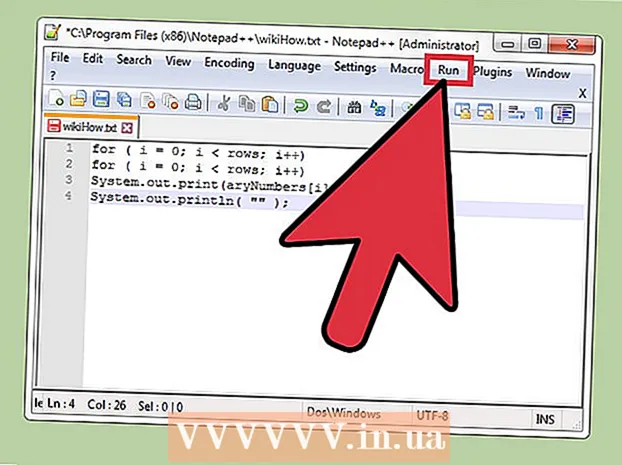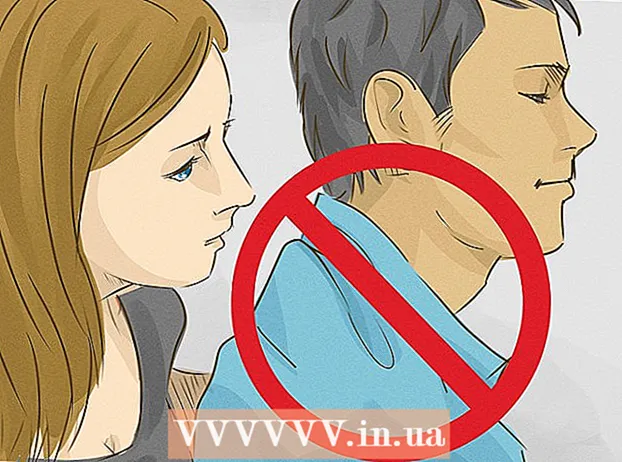Аўтар:
John Pratt
Дата Стварэння:
14 Люты 2021
Дата Абнаўлення:
28 Чэрвень 2024

Задаволены
Гэты артыкул навучыць вас, як шукаць вынікі на пэўным сайце з дапамогай Google. Вы можаце выкарыстоўваць гэтую функцыю для прагляду спісу ўсіх вынікаў пошуку, якія адносяцца толькі да разгляданага вэб-сайта, альбо - калі вы карыстаецеся Google Chrome - вы можаце таксама шукаць непасрэдна на пэўных сайтах, якія маюць убудаваныя магчымасці пошуку.
Крок
Спосаб 1 з 2: З Google
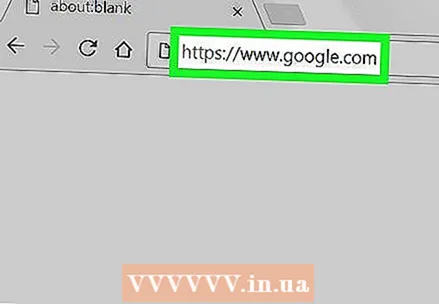 Адкрыйце Google. Перайдзіце на старонку https://www.google.com/ у абраным Інтэрнэт-аглядальніку.
Адкрыйце Google. Перайдзіце на старонку https://www.google.com/ у абраным Інтэрнэт-аглядальніку.  Націсніце на радок пошуку. Гэта ў сярэдзіне старонкі.
Націсніце на радок пошуку. Гэта ў сярэдзіне старонкі.  Укажыце, што вы хочаце шукаць пэўны сайт. Тып сайт: у радку пошуку.
Укажыце, што вы хочаце шукаць пэўны сайт. Тып сайт: у радку пошуку.  Увядзіце адрас вашага сайта без часткі "www". Гэта павінна адразу ісці за пазнакай сайт: без прамежку паміж імі.
Увядзіце адрас вашага сайта без часткі "www". Гэта павінна адразу ісці за пазнакай сайт: без прамежку паміж імі. - Напрыклад, для пошуку ў Facebook набярыце сайт: facebook.com.
 Націсніце прабел. Гэта змяшчае прабел паміж адрасам вэб-сайта і тым, што вы ўводзіце далей.
Націсніце прабел. Гэта змяшчае прабел паміж адрасам вэб-сайта і тым, што вы ўводзіце далей.  Увядзіце пошукавы тэрмін або фразу. Гэта можа быць усё, што вы хочаце шукаць на сайце.
Увядзіце пошукавы тэрмін або фразу. Гэта можа быць усё, што вы хочаце шукаць на сайце. - Напрыклад, каб шукаць у Facebook "шчанюкоў на продаж", увесь ваш сказ павінен гучаць так: сайт: шчанюкі facebook.com на продаж.
 Прэса ↵ Увайдзіце. Гэта здзейсніць ваш пошук; пры загрузцы старонкі вынікаў пошуку вы павінны бачыць толькі вынікі пошуку, якія адпавядаюць вашаму запыту і знаходзяцца на вэб-сайце, які вы паказалі.
Прэса ↵ Увайдзіце. Гэта здзейсніць ваш пошук; пры загрузцы старонкі вынікаў пошуку вы павінны бачыць толькі вынікі пошуку, якія адпавядаюць вашаму запыту і знаходзяцца на вэб-сайце, які вы паказалі.
Спосаб 2 з 2: З Google Chrome
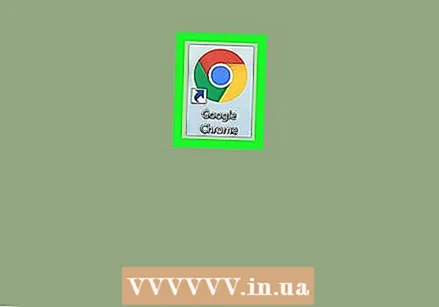 Адкрыйце Google Chrome
Адкрыйце Google Chrome 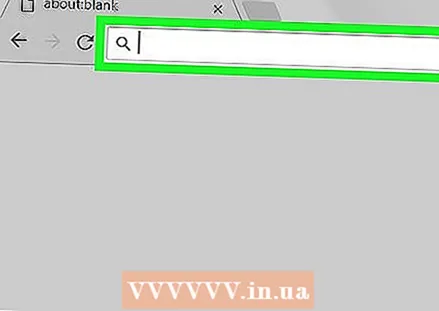 Націсніце на адрасны радок. Гэта тэкставае поле ўверсе акна аглядальніка.
Націсніце на адрасны радок. Гэта тэкставае поле ўверсе акна аглядальніка. - Калі ў адрасным радку ёсць тэкст, выдаліце яго, перш чым працягваць.
 Увядзіце адрас вэб-сайта. Гэта павінен быць адрас, які вы хочаце шукаць. Не забудзьцеся ўключыць сюды "веб-сайт".
Увядзіце адрас вэб-сайта. Гэта павінен быць адрас, які вы хочаце шукаць. Не забудзьцеся ўключыць сюды "веб-сайт". - Напрыклад, для пошуку ў Facebook набярыце www.facebook.com.
 Знайдзіце паведамленне "Націсніце Tab для пошуку". У крайнім правым куце адраснага радка павінна з'явіцца паведамленне з заклікам націснуць Укладка ↹кнопка для пошуку на вашым сайце.
Знайдзіце паведамленне "Націсніце Tab для пошуку". У крайнім правым куце адраснага радка павінна з'явіцца паведамленне з заклікам націснуць Укладка ↹кнопка для пошуку на вашым сайце. - Калі вы не бачыце гэтага паведамлення, вы не можаце выкарыстоўваць адрасны радок Google Chrome для пошуку на сайце. Вы ўсё яшчэ можаце выкарыстоўваць Google для пошуку на сайце.
 Націсніце на Укладка ↹-тэст. Калі вы ўбачыце паведамленне "Націсніце Tab для пошуку", націсніце Укладка ↹Кнопка, каб адкрыць радок пошуку, які дазваляе шукаць на паказаным сайце.
Націсніце на Укладка ↹-тэст. Калі вы ўбачыце паведамленне "Націсніце Tab для пошуку", націсніце Укладка ↹Кнопка, каб адкрыць радок пошуку, які дазваляе шукаць на паказаным сайце. 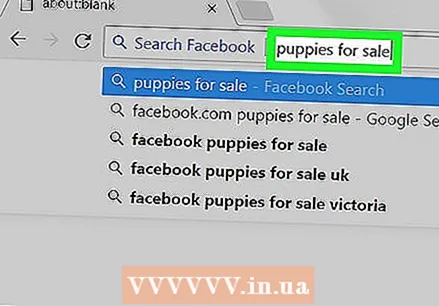 Увядзіце пошукавы тэрмін або фразу. Гэта можа быць усё, што вы хочаце шукаць на сайце.
Увядзіце пошукавы тэрмін або фразу. Гэта можа быць усё, што вы хочаце шукаць на сайце.  Прэса ↵ Увайдзіце. Гэта адлюструе пошук па вашым тэрміне або фразе на ўказаным сайце і дазволіць вам праглядзець вынікі пошуку пры неабходнасці.
Прэса ↵ Увайдзіце. Гэта адлюструе пошук па вашым тэрміне або фразе на ўказаным сайце і дазволіць вам праглядзець вынікі пошуку пры неабходнасці.
Парады
- Вы можаце выкарыстоўваць Google у любым інтэрнэт-аглядальніку.
Папярэджанні
- Метад Chrome працуе не на ўсіх сайтах.